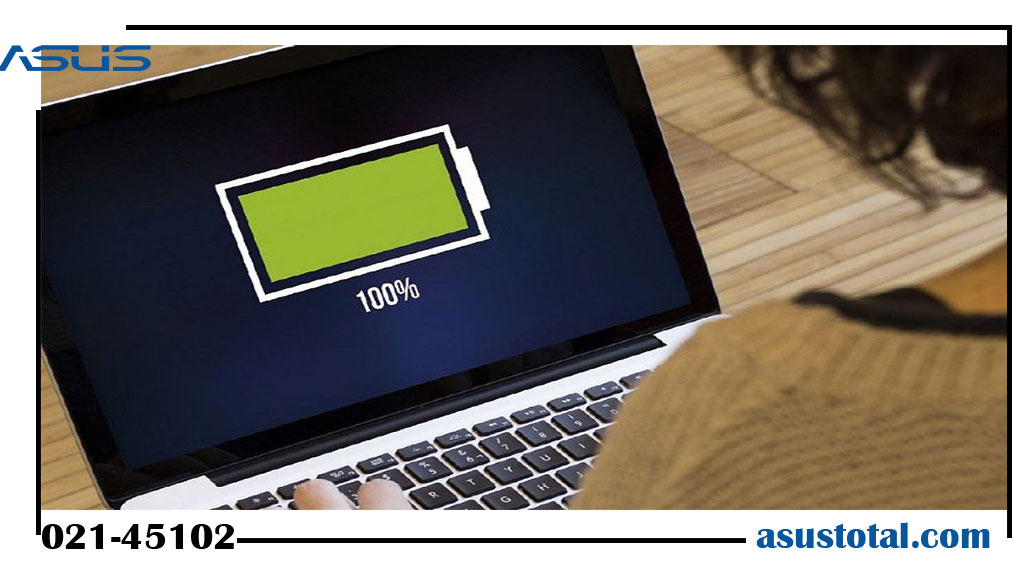
دسته بندی: مقالات
تنظیم ماکزیمم شارژ برای باتری لپ تاپ
فهرست مطالب
یکی از مفیدترین تنظیمات باتری لپ تاپ، تنظیم ماکزیمم شارژ برای باتری لپ تاپ و محدود کردن میزان شارژ باتری به یک درصد مشخص است.
این ویژگی به کاربران اجازه میدهد تا میزان شارژ باتری را—for example—روی 80 یا 60 درصد نگه دارند و از شارژ کامل 100 درصد که در بلندمدت باعث کاهش عمر مفید باتری میشود، جلوگیری کنند.
فعالسازی گزینه تنظیم ماکزیمم شارژ برای باتری لپ تاپ نه تنها به حفظ سلامت باتری کمک میکند، بلکه از گرم شدن بیش از حد آن نیز جلوگیری میکند.
ممکن است از لپ تاپ خود بیشتر با برق مستقیم استفاده کنید.
فقط گاهی اوقات، ممکن است لازم باشد از آن با باتری استفاده کنید.
برای اطمینان از عملکرد بهینه باتری و دستگاه، پیشنهاد میشود از خدمات و پشتیبانی نمایندگی رسمی ایسوس بهرهمند شوید.
استفاده از این تنظیمات، عمر باتری شما را در طولانی مدت بسیار افزایش می دهد.هنگامی که باتری ها با تمام ظرفیت خود شارژ می شوند.
پس از اینکه به شارژ 100 درصد رسید، سیستم به شارژ مجدد ادامه می دهد و گرمای بیشتری تولید می کند.
گرما برای سلامتی باتری مضر است.
همچنین هر بار که یک باتری لیتیومی را تا 100 درصد شارژ می کنید، به دلیل چرخه های شارژ محدود، ظرفیت آن اندکی کاهش می یابد.
برای راهنمایی بیشتر در زمینه کاهش مصرف و میزان مصرف باتری لپ تاپ ویندوز 10 با ادامه این مقاله همراه باشید .
برای تعمیر باتری لپ تاپ ایسوس خود می توانید با کارشناسان ایسوس توتال تماس بگیرید.
امروزه اکثر لپ تاپ ها دارای سیستم عامل هستند که شارژ باتری را بین 97 تا 99 درصد متوقف می کند.
اما با این وجود، لپ تاپ شما همچنان از آداپتور AC جریان دریافت می کند.
این باعث ایجاد حرارت بیشتر در باتری می شود و برای سلامتی آن مضر است.
با محدود کردن میزان شارژ باتری به درصد ثابت، مثلاً 60 درصد، طول عمر باتری افزایش می یابد.
ممکن است بتوانید چندین سال دیگر از آن استفاده کنید تا نیاز به تعویض کامل داشته باشد.
همه مارک های خوب لپ تاپ در 2-3 سال گذشته چنین تنظیماتی را ارائه داده اند.
این تنظیم معمولاً در برنامه تنظیمات فروشنده لپ تاپ یافت می شود که از Microsoft Store نصب شده است.
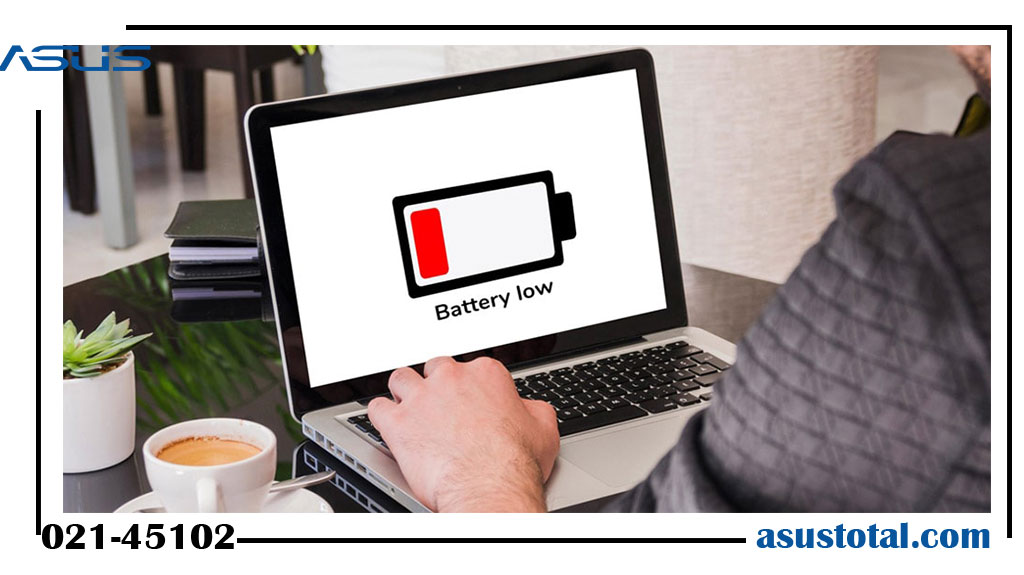
تنظیم ماکزیمم شارژ برای باتری لپ تاپ
راهنمای تنظیم ماکزیمم شارژ باتری برای لپ تاپ
هنگام اتصال آداپتور به جریان برق، لپ تاپ را می توان تا حداکثر میزان درصدی که از قبل تنظیم شده است، شارژ کرد و به طور موثر تعداد دفعات شارژ، طول هر چرخه را کاهش داد و در نتیجه عمر باتری را افزایش میدهد.
PC Manager می تواند مصرف باتری را بر اساس تنظیمات موجود در Battery Protection تنظیم کند. سه حالت شارژ در PC Manager موجود است:
Home Mode: اگر لپ تاپ به مدت طولانی شارژ می شود، این حالت را انتخاب کنید.
هنگامی که لپ تاپ برای اولین بار در این حالت به آداپتور برق متصل است، ممکن است سیستم به صورت خودکار فرآیند تنظیم ماکزیمم شارژ برای باتری لپ تاپ را فعال کند تا از شارژ کامل باتری جلوگیری شود.
این تنظیم به گونهای طراحی شده است که در همان ابتدای استفاده از دستگاه، سلامت باتری را حفظ کرده و از فرسایش زودهنگام آن جلوگیری کند.
در واقع، با تنظیم ماکزیمم شارژ برای باتری لپ تاپ، لپتاپ تنها تا یک درصد مشخص، مانند 80 یا 60 درصد، شارژ میشود و پس از آن، به صورت خودکار جریان برق را قطع کرده یا فقط برای تأمین انرژی مستقیم استفاده میکند
هنگامی که سطح باتری کمتر از 70 است، لپ تاپ به طور خودکار شروع به شارژ می کند و هنگامی که سطح باتری به 70 می رسد، به طور خودکار شارژ متوقف می شود.
هنگام شارژ شدن در این حالت، هنگامی که سطح باتری کمتر از 40 است، لپ تاپ به طور خودکار شروع به شارژ می کند و هنگامی که سطح باتری به 70 درصد برسد، به طور خودکار شارژ را متوقف می کند.
حالت آفیس: این حالت را انتخاب کنید تا هر زمان که بخواهید آداپتور برق را وصل یا جدا کنید.

تنظیم ماکزیمم شارژ برای باتری لپ تاپ
هنگامی که لپ تاپ برای اولین بار به یک آداپتور برق در این حالت متصل است، هنگامی که سطح باتری کمتر از 90 است، کامپیوتر به طور خودکار شروع به شارژ می کند و هنگامی که سطح باتری به 90 درصد برسد، به طور خودکار شارژ متوقف می شود.
هنگام شارژ شدن در این حالت، هنگامی که سطح باتری کمتر از 70 است، کامپیوتر به طور خودکار شروع به شارژ می کند و هنگامی که سطح باتری به 90 برسد، به طور خودکار شارژ را متوقف می کند.
حالت سفر: مناسب برای زمانی که ممکن است برای مدت طولانی بدون آداپتور برق باشید. در این حالت، هنگامی که باتری به زیر 95 درصد می رسد، شارژ شروع می شود و وقتی 100 درصد شارژ می شود، متوقف می شود.
برای فعال کردن حالت های مختلف در PC Manager ، موارد زیر را انجام دهید:
PC Manager را باز کنید، روی نماد تنظیمات در گوشه بالا سمت راست کلیک کنید و تنظیمات را انتخاب کنید.
در صفحه تنظیمات، باتری را لمس کنید، Battery Protection را فعال کنید و در صورت نیاز حالت شارژ را انتخاب کنید.
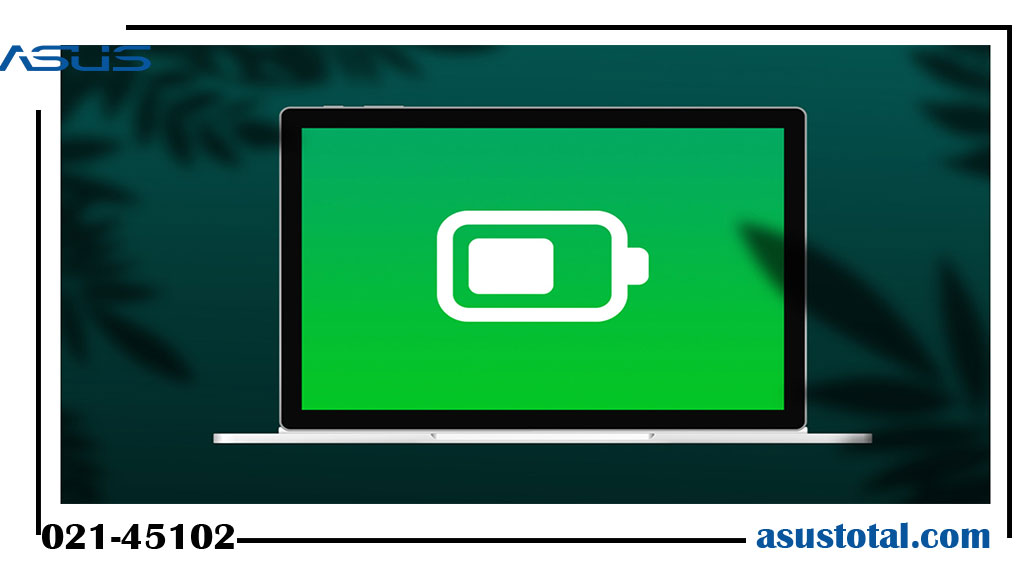
تنظیم ماکزیمم شارژ برای باتری لپ تاپ
تنظیم کارکرد ذخیره باتری در ویندوز 10
- برای افزایش یا کاهش درصد Reserve Battery Level ، روی نماد باتری در نوار وظیفه کلیک راست کرده و گزینه Power Options را انتخاب کنید.
- کنترل پنل کلاسیک قسمت Power Options باز می شود – روی لینک Change plan settings کلیک کنید.
- سپس بر روی لینک Change advanced power settings کلیک کنید.
- اکنون به پایین بروید و باطری را گسترش دهید و سپس Reserve battery level را انتخاب کنید و درصد را به آنچه می خواهید تغییر دهید.
چگونه تنظیم ماکزیمم شارژ برای باتری لپ تاپ باعث افزایش عمر باتری میشود؟
تنظیم ماکزیمم شارژ برای باتری لپ تاپ یکی از روشهای هوشمندانه برای افزایش عمر مفید باتری است.
باتریهای لیتیوم-یونی که در اکثر لپتاپهای امروزی استفاده میشوند، نسبت به شارژ کامل (۱۰۰ درصد) و دشارژ کامل (۰ درصد) حساس هستند.
با محدود کردن میزان شارژ مثلاً به ۸۰ یا ۹۰ درصد، فشار وارد شده به سلولهای باتری کاهش پیدا میکند و از گرم شدن بیشازحد جلوگیری میشود.
با فعالسازی قابلیت تنظیم ماکزیمم شارژ برای باتری لپ تاپ در تنظیمات داخلی یا از طریق نرمافزارهای مدیریت باتری، میتوان از فرسودگی زودرس باتری جلوگیری کرد و عملکرد بهینه آن را برای مدت طولانیتری حفظ نمود.
چرا تنظیم ماکزیمم شارژ برای باتری لپ تاپ ضروری است؟
تنظیم ماکزیمم شارژ برای باتری لپ تاپ یکی از راههای مؤثر برای افزایش عمر مفید باتری و بهینهسازی عملکرد آن است.
بسیاری از کاربران معمولاً با شارژ 100 درصدی باتری لپ تاپ خود کار میکنند، اما این کار میتواند باعث کاهش عمر باتری در طول زمان شود.
باتریهای لیتیوم-یون که در بیشتر لپ تاپها استفاده میشوند، اگر به طور مداوم در حالت شارژ کامل قرار گیرند، میتوانند آسیب ببینند و عملکرد آنها کاهش یابد
بنابراین، تنظیم ماکزیمم شارژ برای باتری لپ تاپ یک گزینه عالی برای کسانی است که میخواهند عمر باتری خود را به حداکثر برسانند و از آسیبهای ناشی از شارژ بیش از حد جلوگیری کنند.
سوالات متداول
به چه علتی نیاز است که تنظیم ماکزیمم شارژ برای باتری لپ تاپ را فعال کنم؟
فعالسازی تنظیم ماکزیمم شارژ به شمایاری می رساند تا باتری لپ تاپ خود را از شارژ بیش از حد محافظت کرده و بتوانید عمر آن را افزایش دهید.
به چه شکل میتوانم تنظیم ماکزیمم شارژ برای باتری لپ تاپ را فعال کنم؟
در اینجا برای فعالسازی این تنظیم، وارد بخش تنظیمات لپ تاپ شده و از طریق نرمافزارهای مدیریت باتری از جمله PC Manager، محدودیت شارژ را تنظیم کنید.
جمع بندی
ویندوز 10 دارای ویژگی Battery Saver است که وقتی شارژ باتری شما کم است فعال میشود.
اما برای افزایش عمر باتری در طولانیمدت، بهتر است از قابلیت تنظیم ماکزیمم شارژ برای باتری لپ تاپ نیز استفاده کنید.
این ویژگی لپ تاپ شما را در حالت کم مصرف قرار می دهد که برای کاهش مصرف برق طراحی شده است.
این به شما این امکان را می دهد که تا تا درصد شارژ ماکزیمم را برای باتری لپ تاپ تنظیم کنید.
هنگامی که شارژ باطری به ماکزیمم نزدیک شود سرعت کند و زمانی که به ماکزیمم برسد شارژ متوقف میشود.
به خاطر داشته باشید که وقتی صحبت از قدرت باتری می شود ، این یک علم دقیق نیست و نتایج هر کس متفاوت است.
اگر دستگاه قدیمی تری دارید ، ممکن است بخواهید درصد سطح را بیشتر تنظیم کنید ، بنابراین زودتر هشدار دریافت می کنید.
سیستم های جدید با باتری تازه را می توان پایین تر تنظیم کرد.
در جمعبندی تنظیم ماکزیمم شارژ برای باتری لپ تاپ باید گفت که این قابلیت به کاربران اجازه میدهد تا سقف درصد شارژ باتری را—for example روی 80 یا 90 درصد—تنظیم کنند تا از شارژ کامل 100 درصد جلوگیری شود.
تنظیم ماکزیمم شارژ برای باتری لپ تاپ یکی از اقدامات هوشمندانه برای افزایش طول عمر باتری و جلوگیری از فرسودگی زودهنگام آن است.
این قابلیت بهویژه برای کاربرانی که اغلب لپتاپ خود را به برق متصل نگه میدارند، بسیار کاربردی است.
شارژ کامل باتری تا ۱۰۰ درصد در درازمدت میتواند به سلولهای باتری آسیب وارد کند و ظرفیت کلی آن را کاهش دهد.
در مقابل، محدود کردن شارژ به درصد پایینتر مانند ۸۰ یا ۹۰ درصد، باعث کاهش استرس شیمیایی روی باتری شده و عمر مفید آن را بیشتر میکند.
3.9/5 - (8 امتیاز)


